Suunto 5 Bedienungsanleitung
Navigation
Höhennavigation
Wenn Sie auf einer Route mit Höheninformationen navigieren, können Sie auch anhand der im Display Höhenprofil angezeigten Auf- und Abstieg navigieren. Drücken Sie im Hauptfenster des Navigationsdisplays (in dem Ihre Route angezeigt wird) die Mitteltaste, um zur Ansicht Höhenprofil zu wechseln.
In der Anzeige Höhenprofil werden folgende Daten angezeigt:
- Oben: Ihre aktuelle Höhe
- Mitte: Höhenprofil mit Ihrer aktuellen Position
- Unten: Verbleibender Auf- oder Abstieg (drücken Sie die linke obere Taste, um zwischen den Ansichten zu wechseln)

Wenn Sie während der Verwendung der Höhennavigation zu weit von der Route abgewichen sind, zeigt Ihnen Ihre Uhr im Display Höhenprofil die Meldung Routenabweichung an. Wenn Sie diese Nachricht sehen, fahren Sie nicht mit der Höhennavigation fort, sondern scrollen Sie zum Display Routennavigation, um wieder auf den richtigen Weg zu gelangen.
Höhenmesser
Die Suunto 5 misst die Höhenlage über GPS. Unter optimalen Signalbedingungen ist die Höhenmessung über GPS eine gute Anzeige Ihrer zurückgelegten Höhenmeter, da die typischen potentiellen Fehler für die Berechnung der GPS-Position entfallen.
Da die Suunto 5 zur Höhenmessung ausschließlich GPS verwendet, sind die Daten nicht maximal genau. Alle Filter können können Irrtümer einschließen und potentiell zu ungenauen Höhenmessungen führen.
Wenn die Höhenmessungen für Sie wichtig sind, stellen Sie bitte sicher, dass Ihre GPS-Genauigkeit während der Aufzeichnung auf Beste eingestellt ist.
Jedoch ist die GPS-Höhenmessung auch in der höchsten Genauigkeitsstufe keine Garantie für absolut genaue Positionsdaten. Sie ist eine Schätzung Ihrer realen Höhe und die Genauigkeit dieser Schätzung hängt stark von den Umgebungsbedingungen ab.
Routen
Mit deiner Suunto 5 kannst du entlang Routen navigieren.
Navigieren entlang einer Route:
- Öffne die Startanzeige durch Drücken der oberen Taste.
Scrolle zu Navigation und drücke die Mitteltaste.
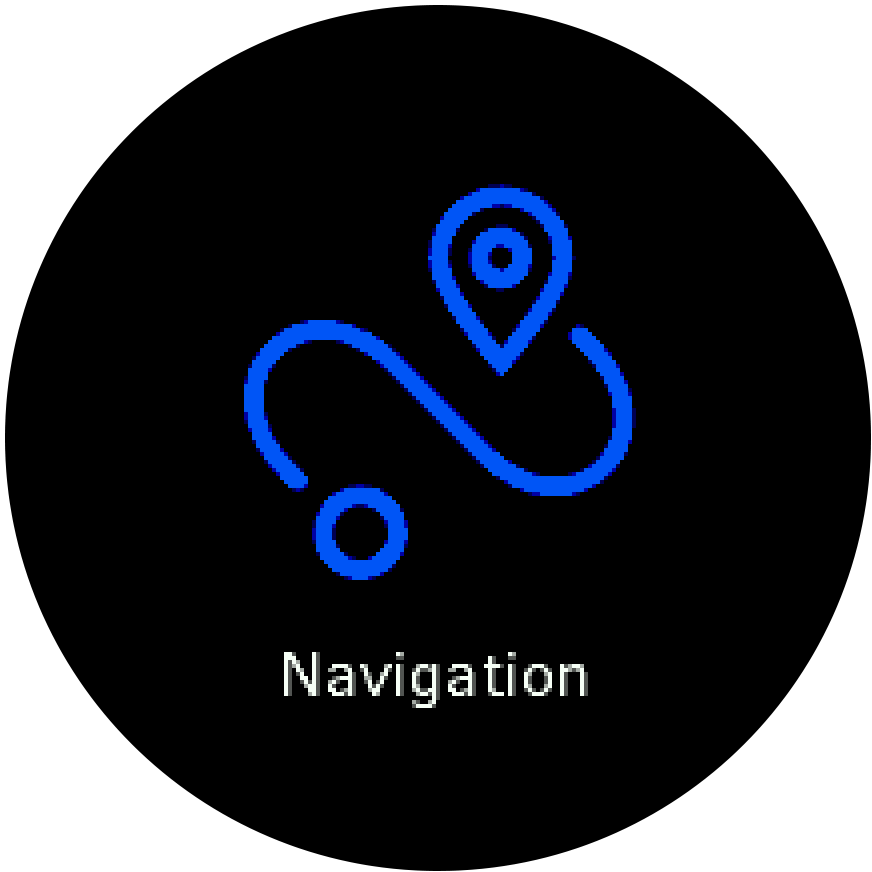
Scrolle zu Routen und drücke die Mitteltaste, um die Liste deiner Routen zu öffnen.
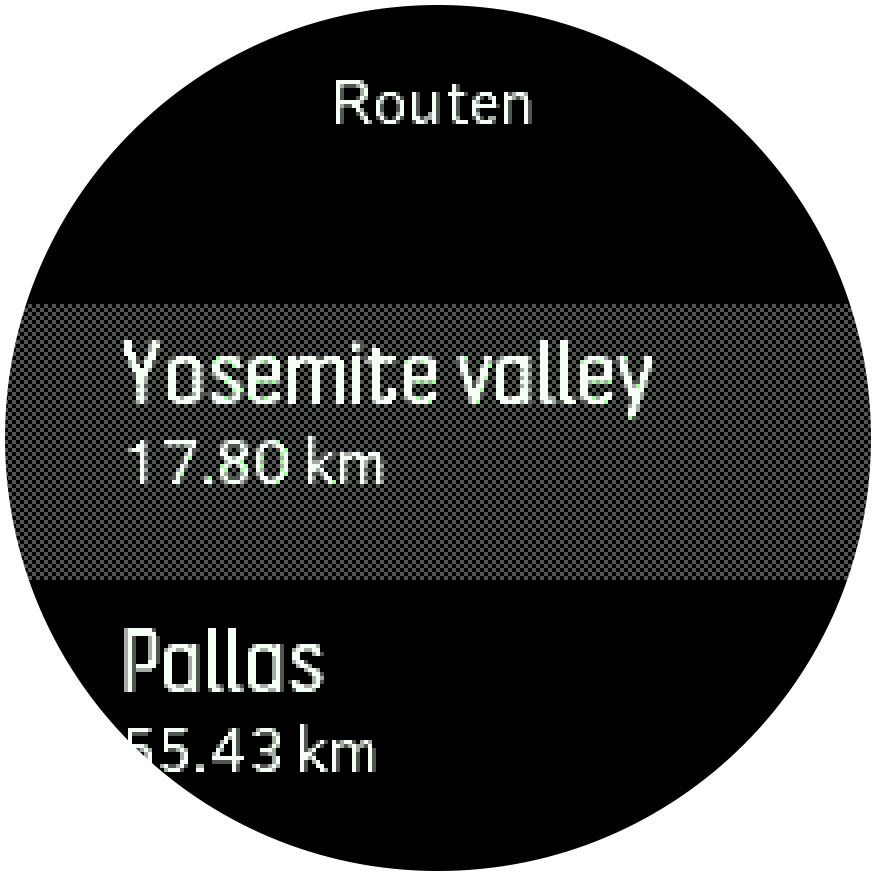
Scrolle zur gewünschten Route und drücke auf die Mitteltaste.

Wähle Training beginnen, wenn du die Route zum Training nutzen möchtest, oder alternativ Nur navigieren wenn du die Route nur navigieren möchtest.
HINWEIS:Wenn du die Route nur navigieren möchtest, wird in der Suunto App nichts gespeichert oder protokolliert
Wenn du die Navigation stoppen möchtest, drücke die rechte obere Taste erneut.
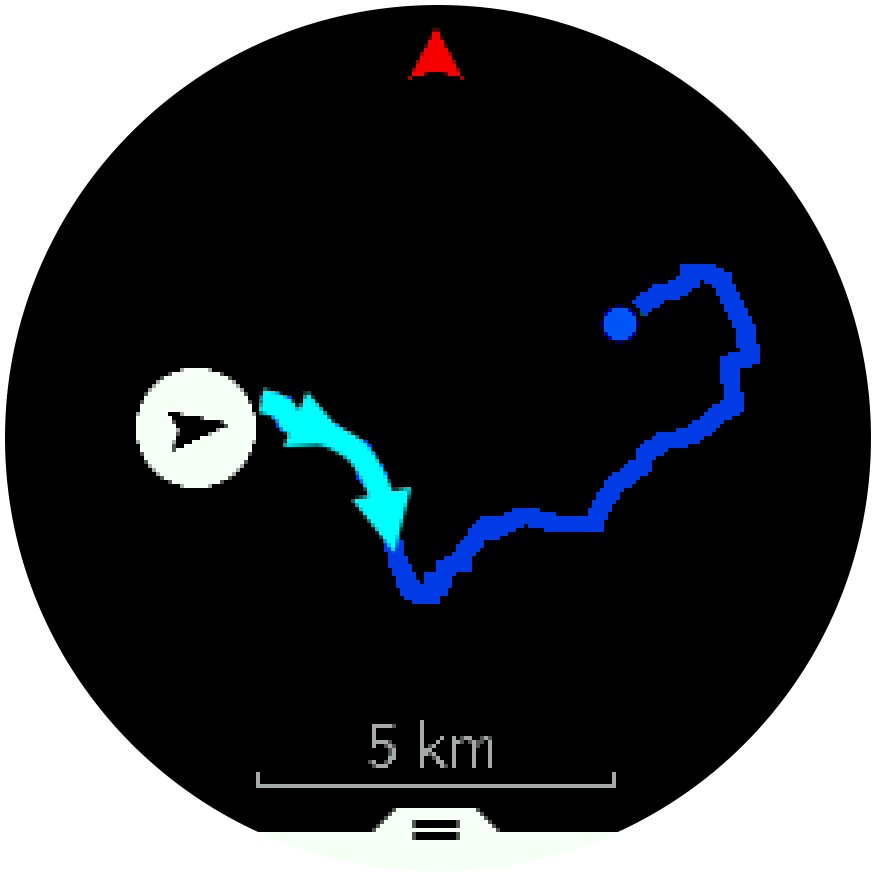
Zum Vergrößern oder Verkleinern der detaillierten Ansicht halte die Mitteltaste gedrückt. Du kannst die Vergrößerungsstufe mit der rechten oberen oder unteren Taste anpassen.
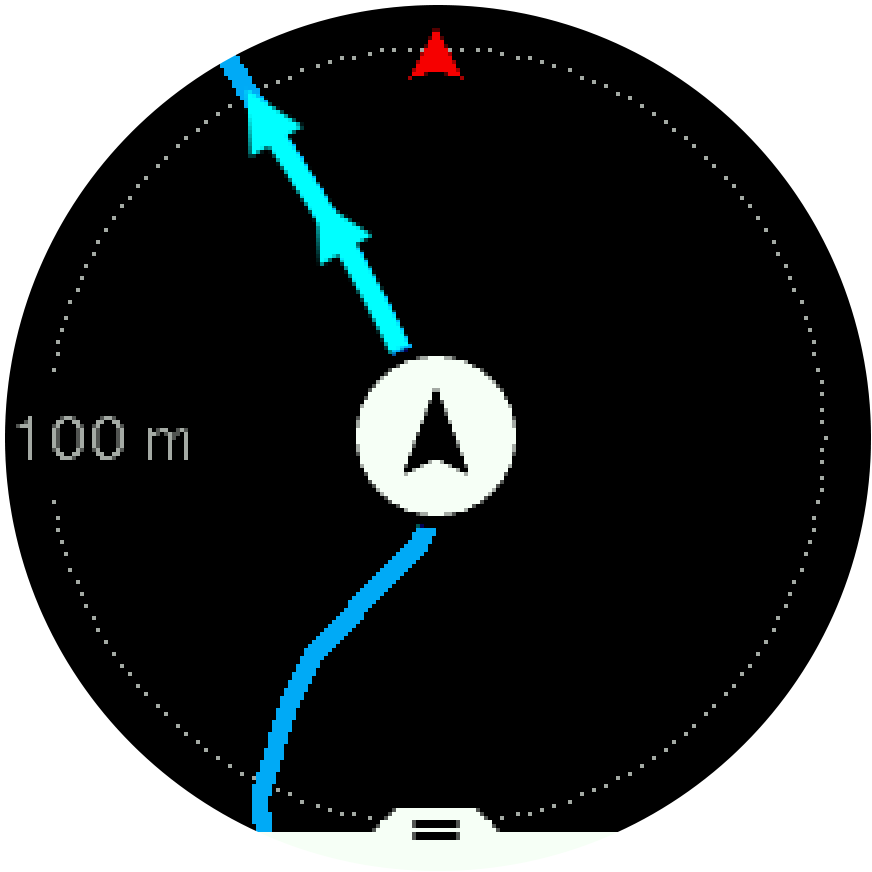
Im Navigationsdisplay kannst du durch Drücken der unteren Taste eine Liste mit Shortcuts öffnen. Über die Shortcuts kannst du schnell auf Navigationsaktionen zugreifen, wie beispielsweise Speichern deines aktuellen Standorts, oder Auswählen einer anderen Route zum Navigieren.
Ein Training kann auch über die Shortcut-Liste gestartet werden. Wenn du Training beginnen auswählst, wird das Menü Sportmodi geöffnet und du kannst mit der Aufzeichnung deines Trainings beginnen. Wenn du das Training beendest, wird auch die Navigation beendet.
In allen Sportmodi mit GPS steht dir auch die Option „Routenauswahl“ zur Verfügung. Siehe Navigieren während des Trainings.
Navigationsführung
Während des Navigierens entlang einer Route hilft dir deine Uhr, durch zusätzliche Benachrichtigungen entlang der Strecke auf dem richtigen Weg zu bleiben.
Wenn du beispielsweise mehr als 100 m (330 ft) von der Route abgewichen bist, benachrichtigt dich deine Uhr, dass du nicht auf dem richtigen Weg bist und informiert dich auch, wenn du ihn wieder gefunden hast.
Wenn du an einem Wegpunkt oder POI der Route angelangt bist, informiert dich ein Pop-up über die Distanz und geschätzte Wegzeit (Estimated Time en Route, ETE) zum nächsten Wegpunkt oder POI.
Wenn du dich beispielsweise in einer Achterform bewegst und an einer überkreuzenden Stelle der Route in die falsche Richtung weitergehst, nimmt die Uhr an, dass deine Richtungsänderung beabsichtigt war. Die Uhr zeigt den nächsten Wegpunkt nun anhand der aktuellen, neuen Bewegungsrichtung an. Um bei einer komplizierten Route sicherzustellen, dass du immer auf dem richtigen Weg bist, solltest du deinen Brotkrümelpfad immer im Auge behalten.
Turn-by-Turn-Navigation
Wenn du Routen in der Suunto App erstellst, kannst du auch wählen, ob du Turn-by-Turn-Anweisungen aktivieren möchtest. Nachdem die Route auf deine Uhr übertragen wurde und du sie zum Navigieren verwendest, erhältst du Turn-by-Turn-Anweisungen mit einem Tonalarm und Informationen, in welche Richtung du abbiegen musst.
Find-Back-Funktion
Wenn Sie eine Aktivität mit GPS aufzeichnen, speichert die Suunto 5 den Startpunkt Ihres Trainings automatisch. Mit der Find-Back-Funktion kann die Suunto 5 Sie direkt zu Ihrem Ausgangspunkt zurückführen.
Find-Back starten:
- Während Sie eine Aktivität aufzeichnen, drücken Sie die Mitteltaste, bis Sie die Navigationsanzeige erreichen.
- Öffnen Sie das Shortcut-Menü durch Drücken der rechten unteren Taste.
- Scrollen Sie zu Find-Back und bestätigen Sie mit der Mitteltaste.
- Zum Beenden und Zurückkehren zur Navigationsanzeige drücken Sie auf die linke untere Taste.
Die Navigationsführung erscheint im ausgewählten Sportmodus als letzte Anzeige.
Turn-by-Turn-Navigation von Komoot
Wenn du Komoot-Mitglied bist, kannst du mit Komoot Routen finden oder planen und diese über die Suunto App mit deiner Suunto 5 synchronisieren. Zudem wird dein mit deiner Uhr aufgezeichnetes Training automatisch mit Komoot synchronisiert.
Wenn du die Routennavigation deiner Suunto 5 zusammen mit den Routen von Komoot verwendest, alarmiert deine Uhr dich mit einem akustischen Alarm, Turn-by-Turn-Anweisungen und einem Text, in welche Richtung du abbiegen must.

Verwendung der Turn-by-Turn-Navigation von Komoot:
- Registriere dich auf Komoot.com
- Wähle Partnerdienste in der Suunto App.
- Wähle Komoot und verbinde dich mit den Anmeldedaten, die du bei deiner Komoot-Registrierung verwendet hast.
Deine gesamten ausgewählten oder geplanten Routen (in Komoot als „Touren“ bezeichnet) in Komoot werden automatisch mit der Suunto App synchronisiert und du kannst sie dann einfach auf deine Uhr übertragen.
Befolge die Anweisungen im Abschnitt Routen und wähle deine Route in Komoot aus, um Turn-by-Turn-Alarme zu erhalten.
Weitere Informationen zur Partnerschaft zwischen Suunto und Komoot findest du unter http://www.suunto.com/komoot
Komoot steht aktuell in China nicht zur Verfügung.
Points of Interest
Ein POI ist ein besonderer Ort, wie beispielsweise ein Übernachtungs- oder Aussichtsplatz entlang des Trails, den du speichern und später erneut aufsuchen kannst. Du kannst POIs in der Suunto App von einer Karte aus erstellen und musst nicht am Ort des POI sein. Speichere deinen aktuellen Standort, um einen POI in deiner Uhr zu erstellen.
Jeder POI wird durch Folgendes bestimmt:
- POI-Name
- POITyp
- Datum und Uhrzeit der Erstellung
- Breitengrad
- Längengrad
- Höhe
Du kannst bis zu 250 POIs auf deiner Uhr speichern.
Zu einem POI navigieren
Sie können zu jedem POI, der in der POI-Liste Ihrer Uhr enthalten ist, navigieren.
Bei der Navigation zu einem POI nutzt Ihre Uhr das GPS in der höchsten Genauigkeitsstufe.
Navigieren zu einem POI:
- Öffnen Sie die Startanzeige durch Drücken der rechten oberen Taste.
- Scrollen Sie zu Navigation und Drücken Sie die Mitteltaste.
- Zum Öffnen Ihrer POI-Liste scrollen Sie zu POIs und drücken auf die Mitteltaste.
- Scrollen Sie zum gewünschten POI und bestätigen Sie die Auswahl mit der Mitteltaste.
- Drücken Sie die obere Taste zum Starten der Navigation.
Um die Navigation zu beenden, drücken Sie die obere Taste erneut.
Während Sie sich bewegen, hat die POI-Navigation zwei Ansichten:
POI-Ansicht mit Richtungs- und Entfernungsanzeige zum POI

Kartenansicht mit Ihrem aktuellen Standort in Relation zum POI und Ihrem Brotkrümel-Pfad (die Strecke, die Sie zurückgelegt haben).
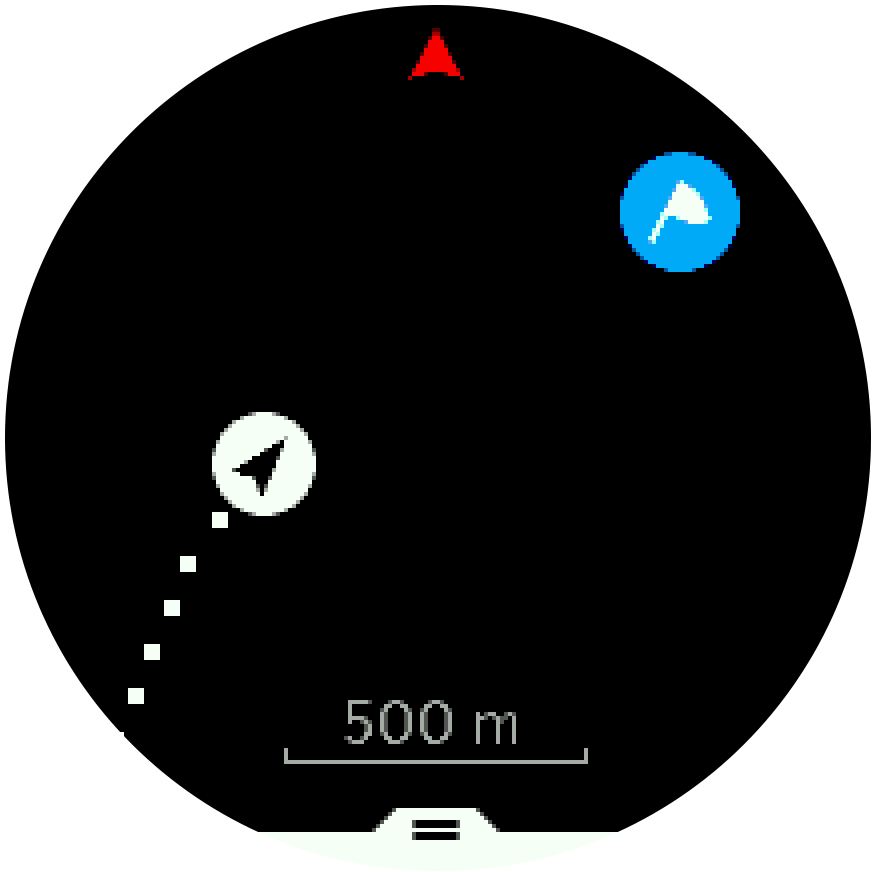
Mit der Mitteltaste können Sie zwischen den Ansichten wechseln: Wenn Sie sich nicht mehr bewegen, kann die Uhr anhand des GPS nicht bestimmen, in welche Richtung Sie gehen.
Tippen Sie in der POI-Ansicht auf das Display, um weitere Daten in der unteren Zeile anzusehen, z.B. Höhenunterschied zwischen der aktuellen Position und dem POI, geschätzte Ankunftszeit (ETA) oder geschätzte Wegzeit (ETE)
In der Kartenansicht werden weitere POIs in der Nähe in Grau angezeigt. Zum Wechseln zwischen der Übersichtskarte und einer detaillierteren Ansicht drücken Sie die linke obere Taste. Zur Einstellung der Vergrößerungs- oder Verkleinerungsstufe in der detaillierten Ansicht drücken Sie die Mitteltaste und vergrößern oder verkleinern Sie mit der oberen bzw. unteren Taste.
Während Sie Navigieren, drücken Sie die rechte untere Taste, um eine Liste mit Shortcuts zu öffnen. Über die Shortcuts können Sie schnell auf POI-Daten und Aktivitäten zugreifen, so etwa Speichern Ihres aktuellen Standorts, Auswahl eines anderen POI, zu dem Sie navigieren möchten, oder Beenden der Navigation.
POI-Typen
Folgende POI-Typen sind auf der Suunto 5 verfügbar:
| Allgemeiner Point of Interest | |
| Schlafplatz (Tier, fürs Jagen) | |
| Start (Anfang einer Route oder eines Trails) | |
| Großwild (Tier, fürs Jagen) | |
| Vogel (Tier, fürs Jagen) | |
| Gebäude, Zuhause | |
| Café, Speisen, Restaurant | |
| Lager, Campingplatz | |
| Auto, Parkplatz | |
| Höhle | |
| Klippe, Hügel, Berg, Tal | |
| Küste, See, Fluss, Wasser | |
| Kreuzung | |
| Notfall | |
| Ende (Ende einer Route oder eines Trails) | |
| Fisch, Angelplatz | |
| Wald | |
| Geocache | |
| Jugendherberge, Hotel, Unterkunft | |
| Info | |
| Wiese | |
| Gipfel | |
| Abdrücke (Tierspuren, fürs Jagen) | |
| Straße | |
| Felsen | |
| Abrieb (Tierkennzeichnung, fürs Jagen) | |
| Kratzer (Tierkennzeichnung, fürs Jagen) | |
| Schuss (fürs Jagen) | |
| Ansicht | |
| Kleinwild (Tier, fürs Jagen) | |
| Stand (fürs Jagen) | |
| Trail | |
| Trailcam (fürs Jagen) | |
| Wasserfall |
POIs hinzufügen oder löschen
Du kannst deiner Uhr einen POI entweder über die Suunto App oder durch Speichern deines aktuellen Standorts auf der Uhr hinzufügen.
Wenn du mit deiner Uhr draußen unterwegs bist und zu einem Punkt gelangst, den du als POI speichern möchtest, kannst du diesen Ort direkt in deine Uhr übernehmen.
Deiner Uhr einen POI hinzufügen:
- Öffne die Startanzeige durch Drücken der oberen Taste.
- Scrolle zu Navigation und drücke die Mitteltaste.
- Drücke die untere Taste, um nach unten zu Ihr Standort zu scrollen und drücke die Mitteltaste.
- Warte, bis die Uhr das GPS aktiviert hat und deinen Standort findet.
- Wenn die Uhr deinen Längen- und Breitengrad anzeigt, speichere deinen Standort als POI durch Drücken auf die obere Taste und wähle den POI-Typ aus.
- Standardmäßig ist der POI-Name derselbe wie der POI-Typ und ist mit einer laufenden Nummer versehen.
POIs löschen
Du kannst einen POI durch Löschen aus der POI-Liste in der Uhr oder in der Suunto App entfernen.
Löschen eines POI von deiner Uhr:
- Öffne die Startanzeige durch Drücken der oberen Taste.
- Scrolle zu Navigation und drücke die Mitteltaste.
- Drücke die untere Taste, um nach unten zu POIs zu scrollen und drücke die Mitteltaste.
- Scrolle zu dem POI, den du von der Uhr löschen möchtest, und bestätige mit der Mitteltaste.
- Scrolle zum Ende der Daten und wähle Löschen.
Wenn du einen POI von deiner Uhr löschst, wird er nicht endgültig gelöscht.
Wenn du einen POI permanent löschen möchtest, musst du dies in der Suunto App durchführen.
GPS-Genauigkeit und Energiesparmodus
Das GPS-Signalintervall legt die Genauigkeit Ihrer Aufzeichnung fest. Je kürzer dieses Intervall zwischen den Standortbestimmungen, desto höher die Genauigkeit. Während der Aufzeichnung eines Trainings wird jede GPS-Standortbestimmung aufgezeichnet.
Das GPS-Signalintervall wirkt sich jedoch auch direkt auf die Batterielebensdauer aus. Wenn Sie die GPS-Genauigkeit reduzieren, verlängert sich automatisch die Laufzeit Ihrer Uhrenbatterie.
Sie können zwischen folgenden Optionen für die GPS-Genauigkeit wählen:
- Beste: Signalintervall ca. 1 Sekunde
- Gut: Signalintervall ca. 60 Sekunden
Sie können die GPS-Genauigkeit in den Sportoptionen in Ihrer Uhr oder in der Suunto App ändern.
Wenn Sie entlang einer Route oder anhand eines POIs navigieren, wird die GPS-Genauigkeit automatisch auf Beste eingestellt.
Wenn Sie das erste Mal mit GPS trainieren oder navigieren, warten Sie, bis die Uhr ein GPS-Signal empfängt. Dies kann je nach den Bedingungen 30 Sekunden oder länger dauern.